之前我用着U盘还好好的,怎么现在突然提示‘文件或目录损坏且无法读取’?我以为是中了病毒,但查杀后还是打不开文件。请问u盘损坏文件恢复怎么操作呢?
随着u盘的频繁使用,出现类似本案例中文件损坏的情况并不少见。面对这一痛点,掌握怎么修复u盘损坏文件的正确方法才是关键。这篇硬核指南将提供从修复+恢复多维解决方案,让u盘损坏文件恢复正常!
一、使用系统检查工具
当U盘出现文件系统错误、无法正常访问等问题时,Windows系统自带的检查工具是首选的修复方案,无需依赖第三方软件。步骤如下:
1. 将U盘插入电脑,右键点击选择"属性"。
2. 切换到"工具"选项卡,点击"检查"。
3. 选择"扫描并修复驱动器",系统将自动检查并修复U盘文件系统错误。
注意:此方法只能修复简单错误,无法恢复已丢失文件。
二、CHKDSK命令修复
对于高级用户,Windows命令行工具也可以用来恢复U盘文件。通过命令行进行修复,可以处理一些复杂的问题。
1.按 Win+R 打开运行窗口 → 输入 cmd → 回车。
2.输入命令 chkdsk H: /f /r(H为U盘盘符) → 回车执行。
3.等待扫描完成,系统会尝试修复坏扇区并恢复隐藏文件。
注意:此方法适用于轻微文件系统错误,若U盘完全无法识别,或者发生严重物理损坏,则不适用。
三、使用第三方修复工具修复
当系统自带的工具无法修复U盘文件时,可以试试专业的文件修复工具。易我文件修复工具是一款多功能的修复工具,可以修复损坏的 Word、Excel、PPT、PDF 和其他文件格式,还能损坏或无法打开的视频和照片,凭借其强大的修复能力和用户友好的操作界面,成为了众多用户的信赖之选。
步骤1.打开并运行易我文件修复工具,选择“文件修复”,点击“添加文档”。
展开全文
步骤2.点击“修复所有”,软件开始修复所选的文件。
步骤3.等待修复完成,选择保存的位置。
步骤4.文件保存后可立即查看。
四、使用文件恢复软件恢复
如果U盘只是发生逻辑损坏,导致文件丢失或者打不开,则可以尝试使用专业的文件恢复软件进行恢复。易我数据恢复是一款功能强大的专业数据恢复软件,适用于多种数据丢失场景,例如删除、格式化、磁盘分区变RAW、系统崩溃、部分病毒感染等等,可深度扫描磁盘数据,根据删除标记、文件目录信息和文件内容等三种方式分别检索文件,搜寻更全面。
五、专业结构恢复
如果U盘出现硬件损坏,如无法识别、接口损坏等,建议联系专业数据恢复机构。这类机构拥有先进设备和技术,提供无尘环境,可以解决更复杂的损坏问题。
六、总结
u盘损坏文件恢复的方法就介绍到这里啦,无论是用系统工具,使用专业软件,亦或是寻求专业维修机构,都是解决途径,但针对的情况不同,你应该根据u盘文件损坏情况合理选择。返回搜狐,查看更多